使用Windows 10 העדכנית ביותר, מיקרוסופט מתקינה אוטומטית עדכונים מצטברים,כדי להבטיח שלכל מחשב יש את תיקוני האבטחה העדכניים ביותר, ביצועים ויציבות.
אבל חלק מהמשתמשים לא רוצים להתקין כמה עדכונים מיד, מעט משתמשים מדווחים ש-Windows 10 מוריד ומתקין עדכונים באופן אוטומטי, אבל אני ממש לא רוצה לעדכן את מערכת ההפעלה, כי עדכונים אוטומטיים יכולים לצרוך משאבי מערכת ורשת.
ובכן, השליטה בעדכוני Windows ב- Windows 10 היא קצת קשה, אבל אתה יכולהשתמש במדיניות קבוצתית וברישום כדי להחזיר את השליטה ולהפסיק עדכונים אוטומטיים.
תוכן
השבת לצמיתות את עדכוני Windows 10
מאמר זה מתאר כאן דרך קלה לעצור את עדכוני Windows 10 לחלוטין. , הערה: אין צורך לנסות את כולם;פשוט עקוב אחר השיטות ברשימה עד שתמצא אחת שמתאימה לך.
זכור, שמירה על עדכון המחשב שלך הוא חלק חשוב בשמירה על בטיחותך באינטרנט.לכן אנחנו לא ממליצים לכבות את עדכוני Windows.התקנת עדכוני Windows מצוינת לאבטחת Windows 10 ולקבלת באופן קבוע את התכונות החדשות האחרונות, עדכוני אבטחה ותיקוני באגים
השבת את שירות Windows Update
Windows Update הוא בעצם רק עוד שירות של Windows, וניתן לכבות אותו בצורה דומה לשירותים אחרים.השבתת שירות העדכונים האוטומטיים תפסיק זמנית את כל העדכונים המצטברים של Windows 10, אך השירות יופעל מחדש לאחר זמן מה.אם ברצונך לעצור את Windows Update לזמן מסוים, בצע את השלבים שלהלן כדי להשבית את שירות Windows Update.
- השתמש בלוגו של Windows + R כדי להפעיל את פקודת ההפעלה, enter"Services.msc",לאחר מכן הקש Enter
- פעולה זו תפתח את מסוף שירותי Windows,
- גלול מטה ובחר בשירות Windows Update מרשימת השירותים
- לחץ לחיצה ימנית על Windows Update ובחר מאפיינים.
- תחת הכרטיסייה "כללי", שנה את "סוג הפעלה" ל"מושבת"
- לאחר מכן לחץ על עצור לצד מצב שירות,
- פשוט לחץ על החל ועכשיו Windows 10 לא יבדוק ותתקין עדכוני Windows עד ש-Windows 10 יתחיל לפעול.
כאשר אתה רוצה להפעיל מחדש עדכונים אוטומטיים, פשוט בצע את אותם השלבים, בחר רק "אוטומטי" בעת בחירת "סוג הפעלה".
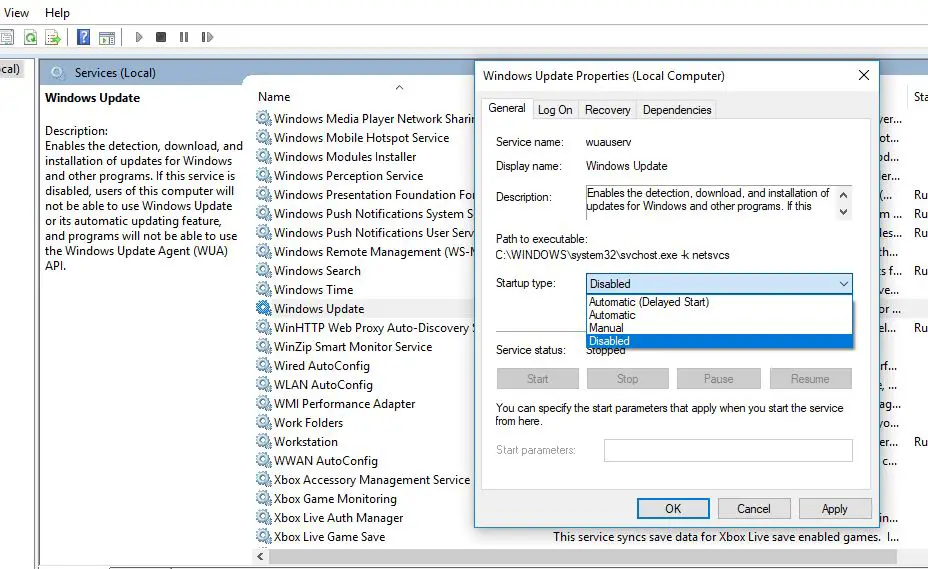
דחה את עדכוני Windows
אם ברצונך לדחות את העדכון לפרק זמן מסוים, אינך צריך להשבית את התכונה לצמיתות.Windows 10 מאפשרהשעיית עדכונים למשך 35 ימים,עד שתהיה מוכן להתקין אותם.באמצעות אפליקציית ההגדרות, תוכל להשהות עדכונים על ידי ביצוע השלבים הבאים.
- לחץ על תפריט התחל ולאחר מכן בחר הגדרות,
- עבור אל עדכון ואבטחה, לא Windows Update,
- לחץ בצד ימיןאפשרויות מתקדמות" לַחְצָן.
- בקטע "השהה עדכונים", השתמש בתפריט הנפתח בתחתית העמוד ובחר את מספר הימים שברצונך לדחות עדכוני איכות.
- לאחר השלמת שלבים אלה, המחשב שלך לא יוריד ויתקין עדכוני Windows עד שתגיע מגבלת הזמן.
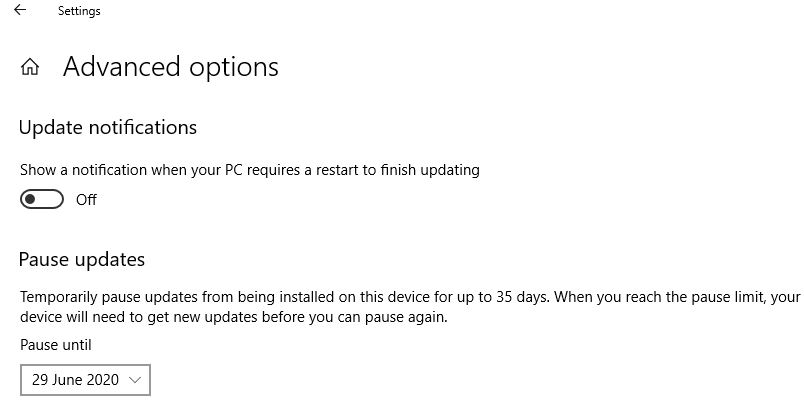
השבת את עדכוני Windows עם מדיניות קבוצתית
מהדורות Windows 10 Education, Pro או Enterprise משתמשות גם בעורך המדיניות הקבוצתית המקומיתקבועהשבת עדכונים אוטומטיים,או שאתה יכול לשנות את הגדרות Windows Update כדי להחליט מתי להתקין עדכונים.ובכן, למשתמשי Windows 10 Home אין מזל עם הדרך הזו להשבית עדכוני Windows 10.אבל הם יכולים לשנות את הרישום של Windows (השלבים המפורטים בהמשך) כדי להשבית לצמיתות את עדכוני Windows.
- באמצעות Windows + R, מקש קיצור, הקלד gpedit.msc ולחץ על אישור.
- זה יפתח את עורך המדיניות הקבוצתית המקומית,
- נווט כאן אל תצורת מחשב תבניות ניהול רכיבי Windows Windows Update
- בצד ימין, לחץ פעמיים על המדיניות "הגדר עדכונים אוטומטיים".
- בחר בלחצן הבחירה מושבת כדי לכבות את המדיניות לחלוטין, לחץ על החל ולאחר מכן על אישור,
- מעתה ואילך, Windows 10 תפסיק להוריד עדכונים באופן אוטומטי.
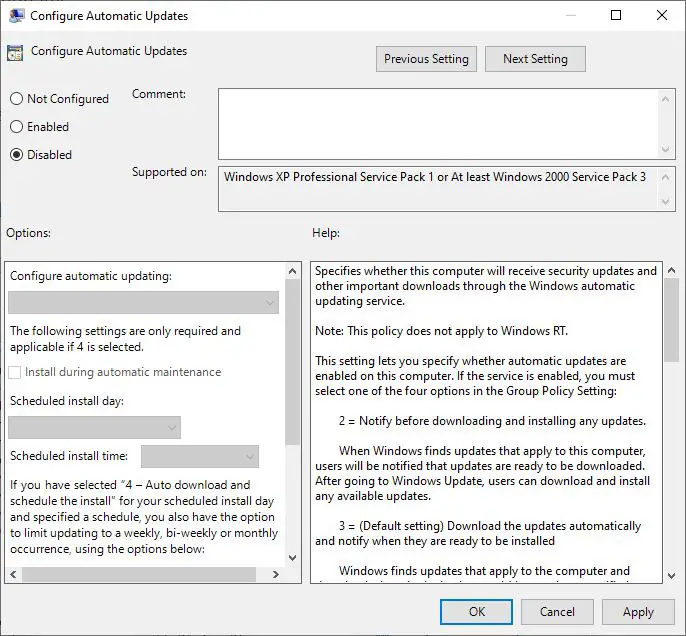
כאן תוכל גם לבחור בלחצן הפעל כדי להפעיל את המדיניות ולהגדיר עדכונים אוטומטיים (ראה תמונה למטה), ולאחר מכן בחר2 - התראות להורדה והתקנה אוטומטית.
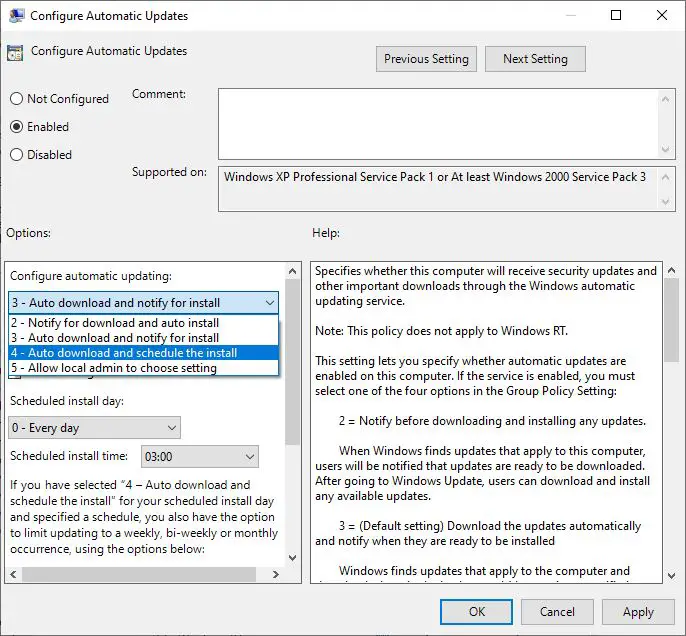
השבת עדכונים אוטומטיים באמצעות הרישום
אם יש לך Windows 10 Home, אתה יכול לכוונן את הרישום של Windows כדי להשבית לצמיתות את התקנת העדכונים האוטומטית ב-Windows 10.
- הקש על Windows + R, הזן regedit ולחץ על אישור,
- פעולה זו תפתח את עורך הרישום של Windows,
- נווט משמאל עבור HKEY_LOCAL_MACHINESOFTWAREPoliciesMicrosoftWindows
- לחץ לחיצה ימנית על מקש Windows (תיקיה) כאן, בחר באפשרות חדש->מפתח.ותן שם למפתח החדש WindowsUpdate
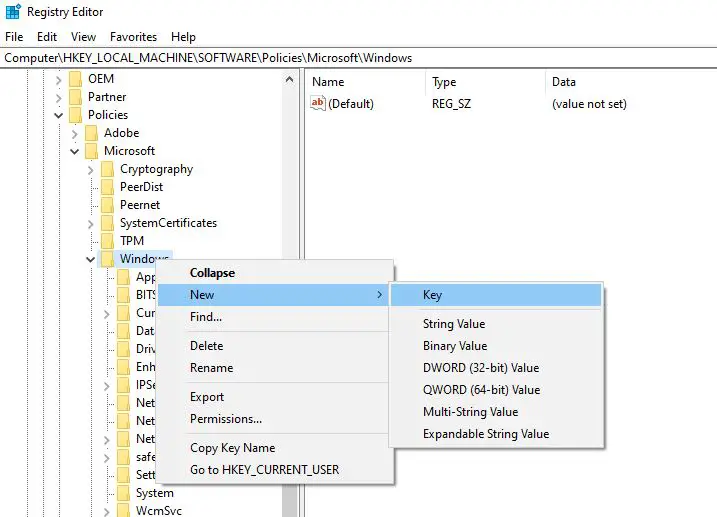
- לחץ לחיצה ימנית שוב על הקובץ החדש שנוצרעדכון חלונותמקש, בחר "חדש" -> "מפתח", שם את המפתח החדש בשם AU.
- כעת לחץ לחיצה ימניתAU,בחר חדש, ולאחר מכן לחץ על האפשרות DWORD (32 סיביות) Value, הוסף את המפתח החדש בשם NoAutoUpdate.
- לבסוף, לחץ פעמיים על המפתח החדש שנוצרללא עדכון אוטומטיולשנות את הערך שלו מ-0 ל-1.
- סגור הכל והפעל מחדש את המחשב
בנוסף, אתה יכול להגדיר את הערכים הבאים כדי להגדיר את Windows Update כאשר הוא מוריד או מתקין עדכונים.
2- הורדת הודעות והתקנה אוטומטית.
3 - הורדה אוטומטית והודעה להתקנה.
4 - הורדה אוטומטית ותזמן התקנה.
5- אפשר למנהל המקומי לבחור את ההגדרות.
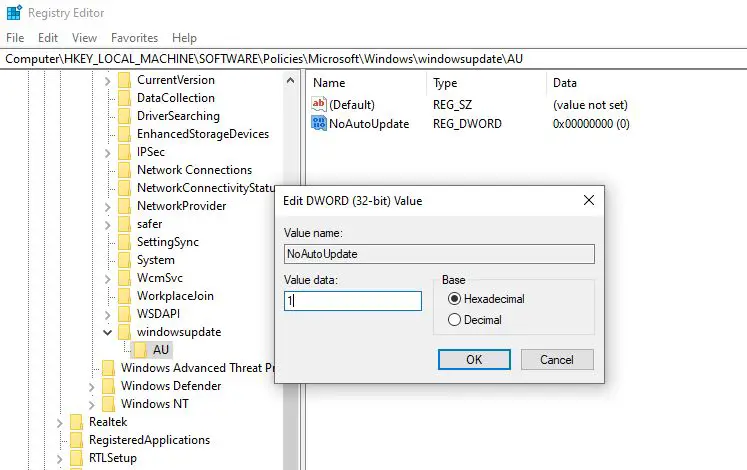
מעתה ואילך, Windows Update אמור להפסיק לנסות להוריד ולהתקין עדכונים באופן אוטומטי במכשיר שלך.


![[תוקן] Microsoft Store לא יכולה להוריד אפליקציות ומשחקים](https://oktechmasters.org/wp-content/uploads/2022/03/30606-Fix-Cant-Download-from-Microsoft-Store.jpg)
![[תוקן] Microsoft Store לא יכול להוריד ולהתקין אפליקציות](https://oktechmasters.org/wp-content/uploads/2022/03/30555-Fix-Microsoft-Store-Not-Installing-Apps.jpg)

